 |
Главная |
Контекстное меню образа
|
из
5.00
|
Лабораторная работа №11. Создание образа диска
Цель: научиться пользоваться загрузочным диском Асгоnis True Image для создания резервной копии диска и восстановления данных.
Задание: создать образ системного диска «виртуальной машины»; произвести изменения на нем; восстановить его исходное состояние
11.1 Ход работы:
Описание интерфейса программыDAEMON Tools
Главное окно
Основная часть функционала DAEMON Tools Ultra доступна из главного окна программы. Оно состоит из нескольких важных функциональных блоков:

- Главное меню обеспечивает быстрый доступ к основным функциям, инструментам и настройкам программы.
- Область выбора позволяет выбрать папку, содержимое которой будет отображаться в основной области.
- Основная область состоит из таблицы с образами или ISCSI таргетами. В соответствии с выбранной папкой здесь вы можете увидеть:
- Каталог образов - панель для любимых образов.
Каталог образов
Панель Каталог образов позволяет держать под рукой все самые любимые и часто используемые образы. Это одна из самых важных панелей главного окна, которая состоит из таблицы с образами:

Все образы, добавленные в каталог, представлены в таблице. Здесь вы можете получить короткую информацию о том или ином образе: его имя, размер, формат файла и путь к файлу образа.
У панели Каталог образов есть свое контекстное меню. Вы можете вызвать его правым кликом по любому свободному месту на панели или с помощью клавиши Меню. Оно состоит из следующих элементов:
- Опция Добавить образы... позволяет вносить в каталог новые образы.
- Опция Создать папку помогает навести порядок в каталоге.
- Опция Удалить несуществующие образы убирает все поврежденные, удаленные, переименованные, перенесенные и недоступные образы из панели Каталог образов.
- Опция Обновить проверяет доступность образов. Если в каталоге есть проблемные образы, то они будут помечены специальной иконкой:

- Опция Вид позволяет выбрать, как будет отображаться список образов. Есть четыре варианта:
- Вид Таблица показан на предыдущем скриншоте. Он представляет собой таблицу с краткими сведениями о виртуальных дисках.
- Вид Содержимое предоставляет развернутое описание образа, если таковое есть в базе GameSpace.

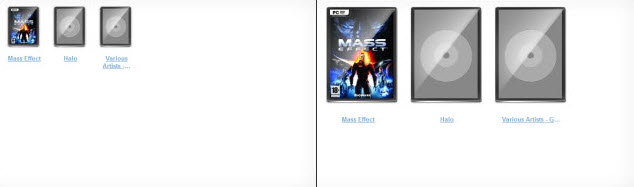
- Опция Сортировать по позволяет упорядочить список образов. Вы можете сортировать файлы по следующим критериям: Имя, Размер, Формат и Путь. Также можно определить, в каком порядке упорядочить образы - поВозрастанию или Убыванию.
Добавление образа в панель Каталог образов
Вы можете добавить образы в каталог несколькими способами:
- Зайдите в меню Действия и выберите пункт Добавить образы.... Затем найдите образ в диалоге и нажмите кнопкуОткрыть.

- Зайдите в контекстное меню панели Каталог образов и выберите пункт Добавить образы....
- Нажмите комбинацию клавиш Ctrl+I.
- Перенесите файл образа из проводника в панель Каталог образов или папку Каталог образов.

Контекстное меню образа
У каждого образа из панели Каталог образов есть свое контекстное меню, которое помогает выполнять самые основные действия с образом быстро и просто.

Контекстное меню образа состоит из следующих элементов:
- Опция Монтировать образ делает виртуальный образ готовым к использованию.
- Опция Монтировать в расширенном режиме позволяет выбирать тип устройства перед монтированием.
- Опция Удалить убирает образ из панели Каталог образов.
- Опция Удалить файл образа позволяет стереть образ с жесткого диска компьютера прямо из DAEMON Tools Ultra.
- Опция Переименовать изменяет имя образа в каталоге.
- Опция Удалить несуществующие образы убирает из каталога все поврежденные, удаленные, переименованные, перенесенные и недоступные образы.
- Опция Перейти к файлу образа открывает папку, в которой хранится образ.
- Опция Записать образ... позволяет прожечь образ на CD или DVD диск.
- Опция Конвертировать образ... позволяет изменить тип файла выбранного образа.
- Опция Редактировать образ... позволяет создать новые образы из отдельных файлов или редактировать существующие.
- Опция Информация об образе... вызывает небольшое информационное окно со свойствами образа, такими, как количество сессий и секторов, время последнего монтирования и т.д. Также тут вы можете найти хеш-сумму образа. Чтобы ее посчитать, нажмите кнопку Вычислить.
- Опция Параметры образа позволяет настраивать установки следующего монтирования данного образа. Опция вызывает окно с параметрами. Их перечень (для всех образов, кроме VHD) следующий:

Параметры образов VHD следующие:

- Опция Обновить проверяет доступность образов. Если в каталоге есть проблемные образы, то они будут помечены специальной иконкой:

- Опция Вид позволяет выбирать способ отображения образов.
- Опция Сортировать по позволяет упорядочить список образов. Вы можете сортировать файлы по следующим критериям: Имя, Размер, Формат и Путь. Также можно определить, в каком порядке упорядочить образы - поВозрастанию или Убыванию.
Помимо опций, описанных выше, для образов VHD доступна еще одна - Создать RAM диск…. Она вызывает соответствующее окно и автоматически начинает процесс создания. Новый RAM диск будет синхронизирован с данным образом VHD.
Если выбрано несколько образов в каталоге, то меню принимает другой вид:

ISCSI таргеты
iSCSI - это интерфейс ,который позволяет пользователю соединяться с различными виртуальными и физическими устройствами через Интернет или по локальной сети. Используя панель iSCSI таргеты в DAEMON Tools Ultra, вы можете не только работать с устройствами, которые подключены к вашему ПК, но также подключаться к любому удаленному приводу, доступ к которому открыт на ISCSI сервере.
Для того чтобы работать с удаленными устройствами, вам необходимо выполнить несколько простых шагов:
- Кликните правой клавишей мыши по иконке iSCSI таргеты и выберите опцию Добавить сервер. Также вы можете выбрать пункт Добавить сервер... из меню Действия:

- Введите имя сервера или его IP-адрес. Оставьте порт 3260 по умолчанию, если он не был изменен на сервере. НажмитеОК, чтобы добавить новый сервер.

- Сервер успешно добавлен. В панели iSCSI таргеты можно увидеть его имя и статус подключения. Дважды кликнув по имени сервера, вы получаете список доступных таргетов. У каждого таргета есть свое контекстное меню:

- Опция Соединиться открывает доступ к устройству. Если вы уже соединены с таргетом, то эта опция меняется наРазъединиться. Также вы можете подключиться к таргету, дважды кликнув по нему. Если соединение установлено, то удаленное устройство работает так, как будто оно подключено к вашему ПК:

- Опция Свойства показывает короткую информацию о таргете.
- Опция Экспорт настроек сохраняет информацию о таргете на ваш жесткий диск.
- Опция Обновить проверяет доступность удаленного таргета.
Для того чтобы удалить iSCSI сервер из панели iSCSI таргеты, зайдите в контекстное меню и выберите опцию Удалить.

- В нижней части окна программы располагаются текущие виртуальные устройства со смонтированными образами. Также тут находится кнопка Быстрое монтирование, которая позволяет монтировать образы всего за несколько кликов.
- В строке состояния показан статус некоторых операций, например, прожига. Также потянув за правый угол строки состояния, вы можете изменить размеры окна программы.
- Используя иконки в правом верхнем углу можно свернуть, развернуть или закрыть DAEMON Tools Ultra.
Вывод: Изучил интерфейс программы DAEMON Tools.
|
из
5.00
|
Обсуждение в статье: Контекстное меню образа |
|
Обсуждений еще не было, будьте первым... ↓↓↓ |

Почему 1285321 студент выбрали МегаОбучалку...
Система поиска информации
Мобильная версия сайта
Удобная навигация
Нет шокирующей рекламы

